U盘一键重装|戴尔电脑如何U盘重装系统
现如今,重装系统的方法多种多样。无论是光盘重装,U盘重装还是一键重装,只要是能够让我们重装系统的方法就是好方法。需要为戴尔电脑进行重装系统的用户,一般都会选择U盘重装。那么下面就让小编为大家带来戴尔电脑如何U盘重装系统。
第一步:重装系统准备
1、我们首先需要准备一个4G以上的U盘,下载U盘启动盘制作工具:U盘装机大师U盘启动盘工具下载
2、把U盘制作成U盘装机大师启动U盘,具体的制作步骤参考教程:U盘启动盘制
3、接下来在网上搜索并下载系统镜像文件,存放到我们制作好的U盘启动盘中。

第二步:设置U盘启动
戴尔电脑快捷键是“Esc”,我们重启或启动戴尔电脑,在出现开机画面时按下“Esc”键,进行U盘启动设置,将带有U盘名称的选项移动到第一位。
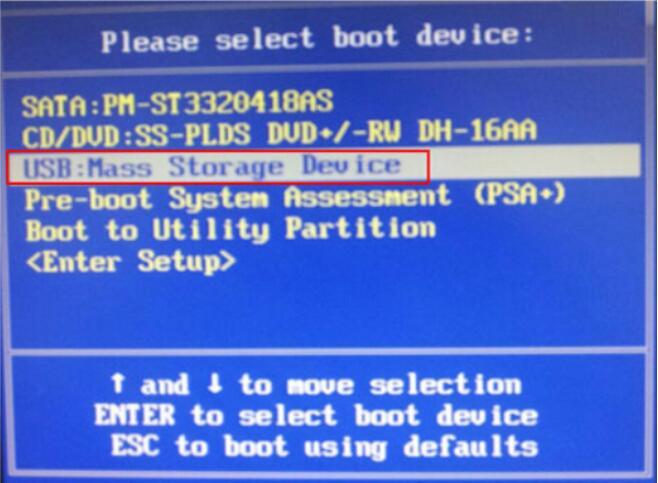
第三步:U盘重装系统
1、接着进入U盘装机大师主菜单界面,选择02启动Windows-2003PE(老机器),按回车键执行,如下图所示:
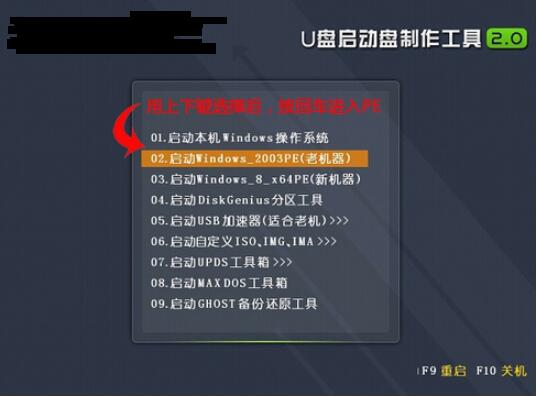
2、进入到U盘装机大师win10pe系统后,U盘装机大师pe装机工具会自动打开并加载。如下图所示:
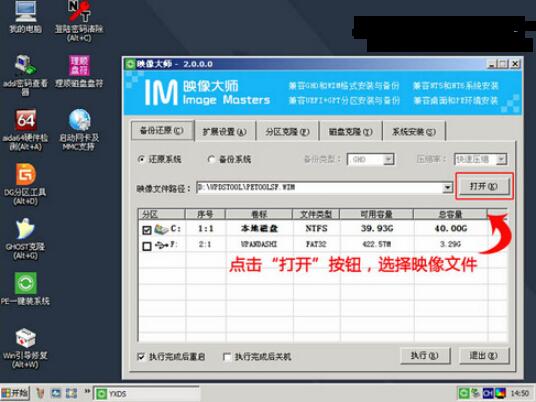
3、单击选择c盘为戴尔外星人装系统,再点击“确定”按钮继续,接着会弹出询问窗口,点击“确定”按钮执行即可,如下图所示:
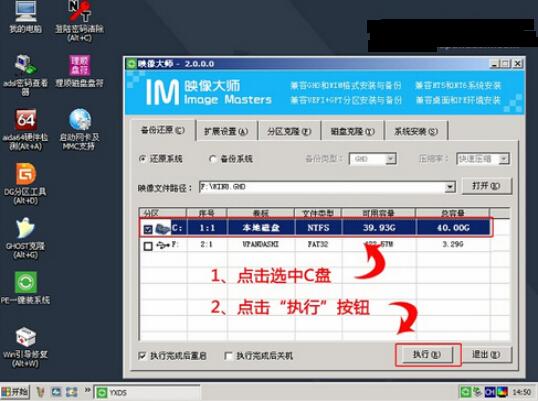
4、然后等待释放gho安装程序并自动重启电脑即可,如下图所示:
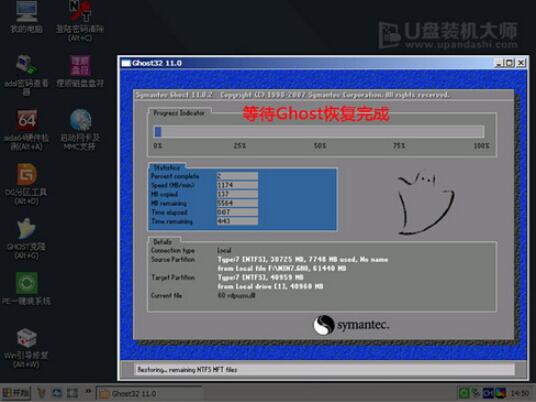
5、电脑重启后自动完成后续程序安装,并设置相关账户参数直到进入到操作系统界面。至此我们就为戴尔重装好系统了。
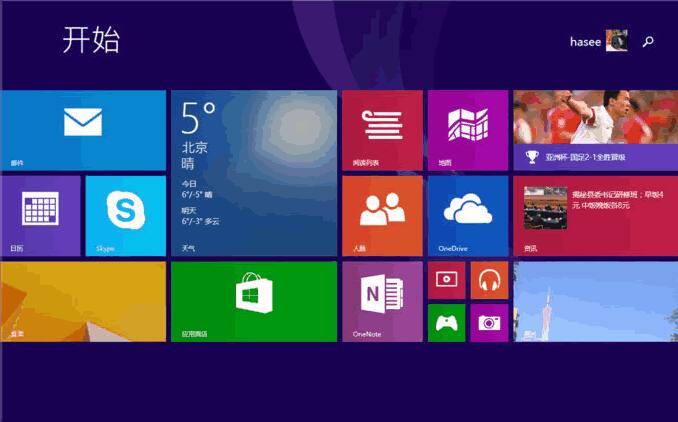
以上就是小编为大家带来的戴尔电脑如何U盘重装系统。戴尔电脑重装系统,我们可以使用黑鲨装机大师来制作U盘启动盘进行U盘重装。
Win10教程查看更多

2021-10-08查看详情

2021-10-05查看详情

2021-10-05查看详情

2021-09-24查看详情

重装系统教程查看更多

win10电脑系统应该如何进行快速安装?我们怎么快速重装系统win10?大家都知道重装系统的方法有很多种,但是要说最简单的一种,无疑是一键重装了。就算你是电脑新手,完全可以靠自己重装,毫无压力。下面,小编将带大家来看看win10电脑系统应该如何进行快速安装吧。
联想拯救者Y9000X 2TB搭载Intel Core i7-9750H(2.6GHz/L3 12M)处理器,配置32GB DDR4和2TB SSD,笔记本无光驱。一般我们可以用光盘重装系统,那么对于没有光驱的笔记本该如何进行重装系统呢?下面为大家介绍联想拯救者Y9000X 2TB如何一键重装win8系统。
神舟战神K670C-G4A1是一款15.6英寸的高清大屏笔记本,这款笔记本标配了Intel Pentium G5420处理器,还有512GB SSD以及NVIDIA GeForce MX250独立显卡,电脑运行速度非常快,非常适合用来影音与娱乐。那这款神舟战神K670C-G4A1笔记本如何重装win8系统大家有了解过吗,今天小编跟大家分享神舟战神K670C-G4A1如何一键重装win8系统。
雷神911(Intel第八代)如何一键重装win8系统?小熊一键重装系统软件特别适合小白用户,帮助没有电脑基础的用户成功重装系统。那么现在小编就跟大家分享一篇使用小熊一键重装系统软件装系统的教程,以雷神911(Intel第八代)笔记本如何一键重装win8系统为例。
